Vulkan Runtime Libraries inneholder viktige drivere for grafikkmodulen på PC-en. Det hjelper med å optimere grafikkintensive prosesser som spill og hjelper til med å forbedre grafikkkvaliteten. Disse lastes automatisk ned på PC-en hver gang brukere installerer oppdateringer på Windows. Brukere kan også installere dem manuelt fra den offisielle Vulkan nettsted . Imidlertid vil denne oppskriften fokusere på å fjerne dem fra PC-en.
Mange brukere lurer på om det er trygt å slette dem . Vel, svaret på dette er JA , det er helt ufarlig hvis du sletter dem, men disse filene er ikke et virus og vil ikke skade PC-en. Dessuten, hvis brukeren sletter dem, vil de automatisk bli installert igjen hver gang Windows installerer nye oppdateringer til PC-en.
Denne artikkelen vil gi prosedyren for å fjerne Vulkan Runtime Libraries fra Windows på følgende oversikt:
Hvorfor trengs Vulkan Runtime Libraries?
Vulkan Runtime Libraries hjelper brukere med å koble ulike konsollenheter til PC-en. Det hjelper også med å forbedre de grafiske egenskapene og ytelsen til spillopplevelsen for brukeren. Det gjør den ved å bruke parallelle oppgaver og dele arbeidet mellom flere GPUer effektivt, noe som gjør prosessen raskere.
Vulkan gir også bedre total ytelse sammenlignet med forgjengerens API kalt OpenGL. Hvis brukeren er interessert i spill eller 3D-gjengivelse, bør de utvilsomt ha Vulkan Runtime Libraries installert på sin PC.
Hvordan fjerne Vulkan Runtime Libraries i Windows?
Det anbefales ikke å fjerne Vulkan Libraries fra PC-en, da de er ansvarlige for å gjengi grafikk på PC-en. Uavhengig av dette, hvis brukeren fortsatt ønsker å fjerne Vulkan Runtime Libraries fra sin PC, kan de følge trinnene nedenfor for å gjøre det.
Trinn 1: Åpne Innstillinger
Trykk ' Windows + I ” snarvei på PC-en for å åpne innstillingene. Klikk deretter på ' Apper innstillinger for å fjerne Vulkan Runtime Libraries:
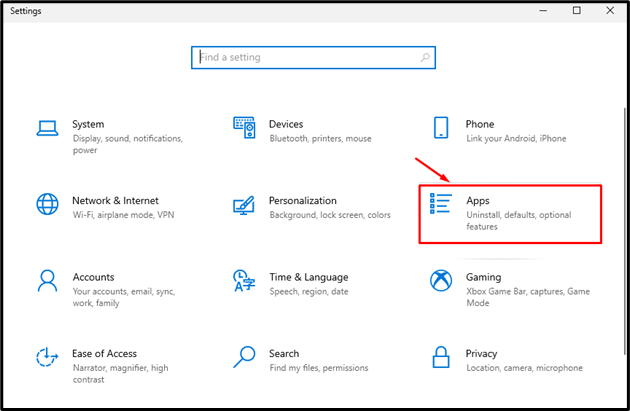
Trinn 2: Avinstaller Vulkan Libraries
Nå, under ' Apper og funksjoner '-delen, søk etter ' Vulkan ' fra listen over installerte apper:
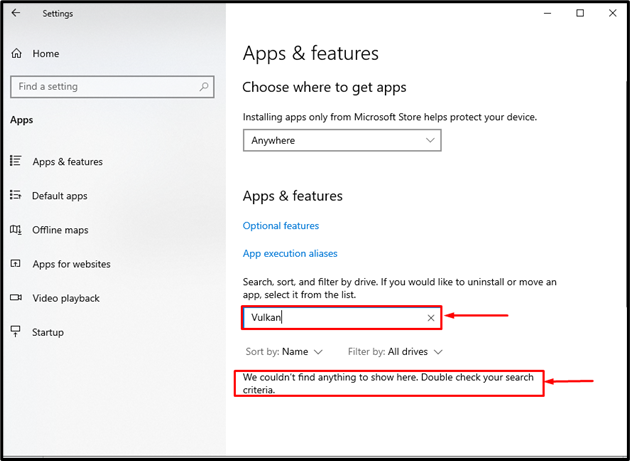
Hvis PC-en ikke har Vulkan Libraries installert, vil den gi utgangen som er vist ovenfor. Imidlertid, hvis ' VulkanSDK
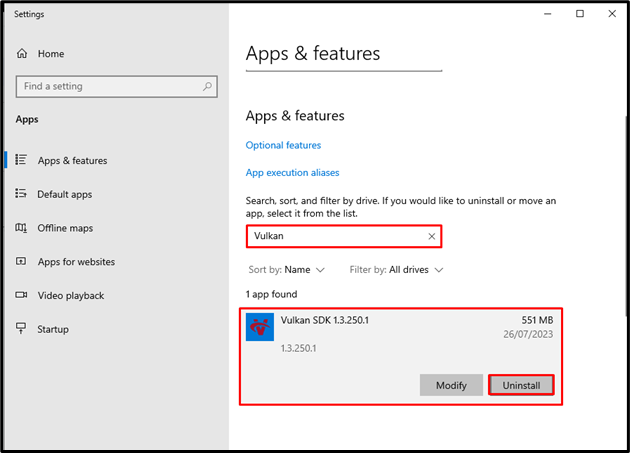
Hvis du gjør dette, fjernes Vulkan Runtime-bibliotekene fra brukerens PC. Hvis de ønsker å installere den på nytt, bør de bare sjekke og installere oppdateringer for PC-en, og den vil automatisk bli installert igjen.
Konklusjon
For å fjerne Vulkan Runtime Libraries fra PC-en, åpne ' Innstillinger ' bruker ' Windows + I ” snarvei på tastaturet. Deretter klikker du på ' Apper innstillinger fra listen over alternativer. Deretter under ' Apper og funksjoner '-delen, søk etter ' Vulkan ' fra listen over programmer installert på PC-en. Hvis ' VulkanSDK